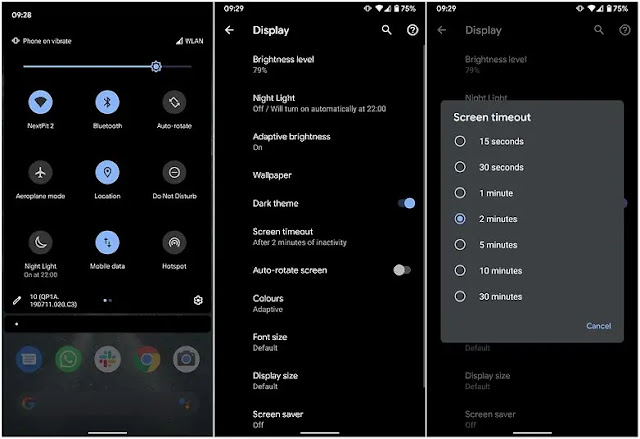في هذه المقالة ، سنحدد المشكلات التي يمكن أن تنشأ مع خدمات Google Play ، ونتعرف على أكثر مواقد البطاريات شيوعًا ، والإجراءات التي يمكنك اتخاذها لوضع حد لها.
التغلب على استنزاف البطارية: الأساسيات
تتمتع الهواتف الذكية بعمر بطارية أقصر بكثير مما كانت عليه في الأيام الخوالي عندما يفقد جهازك Nokia لمدة أسبوع. هذه عدة طرق لشرح ذلك. تستهلك هذه الشاشة الكبيرة والجميلة التي تحدق بها طاقة البطارية في وجبات الإفطار والغداء والعشاء. جميع البيانات التي ترسلها إلى Google ، ونظام تحديد المواقع العالمي (GPS) الخاص بك والبرامج الأكثر تعقيدًا التي تعمل داخل جيبك كلها متعطشة للطاقة. ومع ذلك ، هناك طرق لتوفير نقاط مئوية قيّمة هنا وهناك يمكن أن تُحدث فرقًا بين الحاجة إلى رسوم أم لا.
درهم وقاية خير من قنطار علاج كما يقال. تتحلل بطاريات الهواتف الذكية بمرور الوقت ، ولكن يمكنك إطالة عمرها باستخدام القليل من TLC. لإظهار بعض الحب لبطارية هاتفك الذكي ، اتبع هذه القواعد الثلاث البسيطة.
- استخدم دائمًا الشاحن من الشركة المصنعة المرفقة بهاتفك الذكي إن أمكن.
- حاول الاحتفاظ بالبطارية في مكان ما بين 32 و 80 بالمائة.
- قم بإيقاف تشغيل Bluetooth و Wi-Fi و GPS عندما لا تستخدمها بشكل نشط.
إذا اتبعت ممارسة جيدة وما زلت تواجه مشكلات في البطارية ، فقد حان الوقت للتحقق مما إذا كانت خدمات Google Play هي السبب.
ما هي خدمات جوجل بلاي؟
يتم تثبيت خدمات Google Play بشكل افتراضي على جميع الهواتف الذكية التي تعمل بنظام Android وتلعب دورًا هادئًا ولكنها مهمة في جميع عمليات جهازك. تحصل خدمات جوجل بلاي على تحديثات منتظمة ، وتتطلب عددًا كبيرًا من الأذونات ، لكنه ليس تطبيقًا يمكنك فتحه واستخدامه. بدلاً من ذلك ، إنها حزمة API تدير التحديثات لتطبيقات Google ( Gmail ، الخرائط ، Google Play ، إلخ). إنها مفيدة بشكل خيالي ، هذا التطبيق بعيد المدى لديه أيضًا القدرة على أن يكون قاتلًا للبطارية عندما لا يعمل بشكل صحيح.
كيفية اكتشاف استنزاف بطارية خدمات Google Play
السبب في أن خدمات Google Play يمكن أن تكون السبب هو أنها بالنسبة للعديد من التطبيقات هي المفتاح لعالم Google: فهي تقدم Gmail الخاص بك إلى تطبيقات البريد والخرائط وإعدادات الموقع لتعيين التطبيقات والإعلانات للتطبيقات المستندة إلى الإعلانات وما إلى ذلك.
إذا كان هاتفك الموثوق به يعاني فجأة من عمر بطارية رهيب ، فقد يكون الجاني هو خدمات Google Play. تتدهور البطاريات بمرور الوقت ، لكنها عملية تدريجية: ما لم تكن محظوظًا بشكل مذهل ، فإن البطارية التي كانت على ما يرام بالأمس لن يتم تفريغها فجأة ثلاث مرات أسرع غدًا.
الطريقة السهلة لمعرفة ما إذا كانت خدمات Google Play تستنزف بطارية جهازك هي الدخول إلى قسم البطارية في تطبيق الإعدادات . كما ترى أدناه في لقطة الشاشة اليسرى ، يمكنك مشاهدة استخدام البطارية .
يوضح لك هذا أكبر خراطيم الطاقة ، وفي معظم الحالات ، يجب أن ترى الشاشة مدرجة في المرتبة الأولى ، وهذا أمر منطقي ، نظرًا لأنه الجزء الأكثر حاجة للطاقة في جهازك. إذا كانت خدمات Google Play تستخدم طاقة أكبر من الشاشة أو طاقة أكبر من نظام Android نفسه ، فهناك خطأ ما. في لقطة الشاشة أدناه على اليمين ، يمكنك رؤية قائمة خنازير الطاقة.
استنزاف بطارية خدمات Google Play: سبب حدوث ذلك وكيفية إصلاحه
هناك عدد من الأسباب التي تجعله يستخدم طاقة أكثر مما تريد. لقد رأينا تقارير عن التطبيق الذي يستهلك عمر البطارية عبر إصدارات Android من KitKat إلى Pie ، وكذلك على الأجهزة التي تعمل بنظام CyanogenMod أو OxygenOS.
مع هذا التنوع الكبير ، من الواضح أنه لا يوجد حل واحد لحل كل مشكلة على كل جهاز. لكن هناك بعض الأشياء التي يمكنك التحقق منها.
كما هو الحال مع أي مشكلة ، نفترض أنك قد حاولت بالفعل إعادة التشغيل وأن لديك أحدث البرامج والبرامج الثابتة لهاتفك. إذا لم تفعل ذلك ، فافعل هذه الأشياء أولاً. إنهم يحلون جميع أنواع القضايا.
1. هل خدمات Google Play الخاصة بك محدثة؟
الآن ، قد يبدو هذا غير بديهي ، خاصة إذا بدأت في ملاحظة استنزاف البطارية بعد تحديث Google Play Services OTA ، ولكن في بعض الأحيان تحتاج فقط إلى الإسراع من خلال إصدارات Play Services لإصلاح المشكلة. إليك كيفية تحديث خدمات Google Play باستمرار. إذا كان أحدث إصدار OTA يسبب مشكلة ، فمن المفيد التحقق لمعرفة ما إذا كان هناك إصدار تجريبي جديد متاح.
2. هل تستنزف بطاريتك لأن لديك الكثير من الحسابات؟
تتمثل المهمة الرئيسية لخدمات Play في تنزيل الأشياء في الخلفية. يمكن أن تكون هذه الأشياء رسائل البريد الإلكتروني أو إعلانات التطبيق أو الإشعارات أو التحقق من موقعك لمعرفة ما إذا كان يحتاج إلى تشغيل حدث Google Now.
إذا كان جهازك متصلاً بحسابات متعددة في Google ، على سبيل المثال ، لأن لديك حسابات شخصية وحسابات عمل أو لأنك جاسوس أو بطل خارق لهويات متعددة ، فإن خدمات Google Play يجب أن تفعل كل ذلك لحسابات متعددة.
3. هل يسيء تطبيق جهة خارجية استخدام خدمات Google Play؟
إذا كان استنزاف البطارية تطورًا حديثًا ، فقد لا تكون المشكلة في خدمات Google Play ولكن في أحد التطبيقات التي تستخدمها. حاول التمهيد في الوضع الآمن ؛ إذا اختفت مشكلة البطارية ، فهذا تلميح كبير إلى أن مشكلة بطارية خدمات Google Play تعود إلى تطبيق تابع لجهة خارجية.
4. هل تواجه Google أخطاء مزامنة؟
تحدث أخطاء المزامنة عندما يحاول Google مزامنة البيانات ولكن لا يمكنه ذلك ، على سبيل المثال ، لأنه لا يمكنه الاتصال بخادم معين. يمكن أن تتسبب مشكلات بياناتك أيضًا في حدوث أخطاء في المزامنة ، على سبيل المثال ، إذا حدث خطأ ما في جهات الاتصال أو التقويم أو Gmail ، مما قد يتسبب في استمرار Google في المحاولة (والفشل) في مزامنة بياناتك المحلية مع خوادم Google.
يمكن أن تؤدي إزالة الحسابات وإعادة إضافتها إلى حل أخطاء المزامنة المستمرة ، ولكن قبل القيام بذلك ، حاول تعطيل بيانات الجوال في الإعدادات لمدة دقيقة ثم إعادة تشغيلها مرة أخرى.
5. هل هو GPS الخاص بك؟
عندما يحتاج التطبيق إلى موقعك ، فإنه يطلبه من خلال خدمات Google Play ، والتي تحصل على المعلومات باستخدام جهاز GPS الخاص بك. إذا لم تكن على علم ، فإن استخدام GPS يستهلك الكثير من البطارية ، وبما أن خدمات Google Play تسهل هذه العملية ، فقد يبدو أنها تستهلك عمر البطارية عندما يكون GPS هو الجاني حقًا.
انتقل إلى تطبيق Google Play Services ، ثم انقر فوق Google Location Accuracy. يمكنك بعد ذلك تشغيل "تحسين دقة الموقع". لا يستخدم هذا الوضع نظام تحديد المواقع العالمي (GPS) فقط لاسترداد موقعك وهو أكثر دقة ، بالإضافة إلى أنه يمكن أن يوفر عمر البطارية باستخدام معلومات الشبكة و Wi-Fi.
6. هل تمنح الرموز التعبيرية Google وجهًا حزينًا؟
هذا أمر غريب نعرفه ، لكن بعض المستخدمين أبلغوا عن أخطاء في المزامنة عند استخدام الرموز التعبيرية في أسماء جهات الاتصال: Google لا يحب ذلك ، ويمكنه تعبئة عملية المزامنة.
7. هل تستخدم الكثير من تطبيقات قتل البطارية؟
من المفترض أن تعطل أدوات إنهاء المهام العمليات غير المرغوب فيها ، وهي تفعل ذلك - ولكن في بعض الأحيان تكون نتيجة قتل المهمة أنها تبدأ على الفور من جديد ، لذا ينتهي بك الأمر بجعل هاتفك يعمل بشكل أكثر صعوبة من ذي قبل. من السهل التحقق من ذلك: حاول تعطيل أداة قتل المهام واطلع على تأثيرها على عمر البطارية.
8. هل تقوم بتشغيل برنامج أمان؟
تؤثر برامج الأمان على عمر البطارية لأنها تعمل دائمًا. مثل Windows ، فإن تهديد البرامج الضارة على Android يتضخم بشكل كبير: إذا لم تقم بالتنزيل من متاجر التطبيقات المراوغة ولم تفتح مرفقات غير متوقعة ، فإن خطر الإصابة ضئيل للغاية. كما هو الحال مع قاتل المهام ، حاول تعطيل برنامج الأمان الخاص بك وشاهد ما سيحدث.
قم بتعديل إعداداتك للسماح لنظام Android بحفظ البطارية من أجلك
تعد الشاشة واحدة من أكبر مستهلكي الطاقة على هاتف ذكي. ومع ذلك ، يمكنك تقليل كمية العصير اللازمة لتشغيله عن طريق تقليل السطوع. تحتوي الكثير من الهواتف هذه الأيام على إعداد تلقائي ، ولكن للحصول على أفضل نتيجة ، يجب عليك تغييره بنفسك. لتحقيق أقصى قدر من تحسين البطارية ، اجعل الشاشة منخفضة قدر الإمكان مع إبقائها قابلة للاستخدام. ستحتاج إلى استخدام إعداد أعلى خلال ساعات النهار ، ولكن لن تحتاج أبدًا إلى ضبطه على أقصى سطوع. يجب عليك أيضًا استخدام الوضع الداكن إذا كان لديك شاشة OLED.
إذا كنت تواجه مشكلة مع بعض التطبيقات التي تستحوذ على سطوعك أو تبقي شاشتك قيد التشغيل لفترة طويلة جدًا ، يمكنك تنزيل Caffeine. سيتجاوز إعدادات العرض لتطبيقات معينة.
Caffeine

مزيد من النصائح لتوفير عمر البطارية
متجر Play مليء بالتطبيقات التي تعد بإطالة عمر البطارية. نوصيك دائمًا بتوفير الموارد على حلول الجهات الخارجية هذه. توفر Huawei و Sony و Asus ، من بين الشركات المصنعة الأخرى ، مجموعة من أوضاع توفير الطاقة وأدوات التحسين التي يمكن أن تحدث فرقًا حقًا بفضل تكاملها كتطبيقات نظام.
أخيرًا ، عندما تقوم بتحسين كل ما يمكنك وما زلت لا تحصل على عمر بطارية كافٍ ، فقد يكون الوقت قد حان لبدء النظر في الاستثمار في Powerbank. يمكن لشواحن الهاتف المحمول هذه أن تزود هاتفك بطاقة إضافية عدة مرات قبل الحاجة إلى إعادة شحنها. بالتأكيد ، من المؤلم أن تحمل لبنة إضافية في حقيبتك ، ولكن في تلك الأوقات التي تحتاج فيها حقًا إلى شحن البطارية ، يمكن أن تكون منقذة للحياة.
الأقسام:
اندرويد